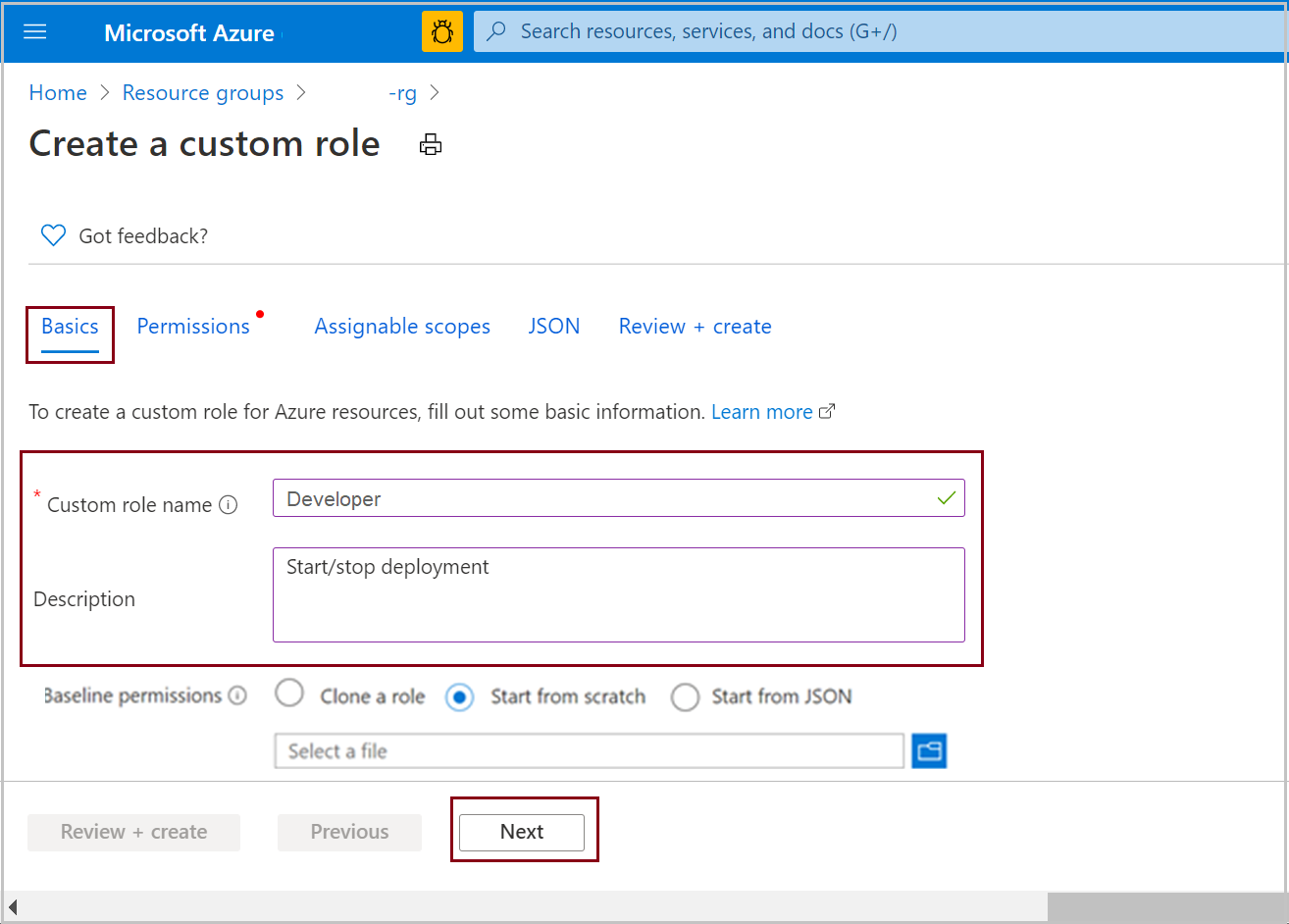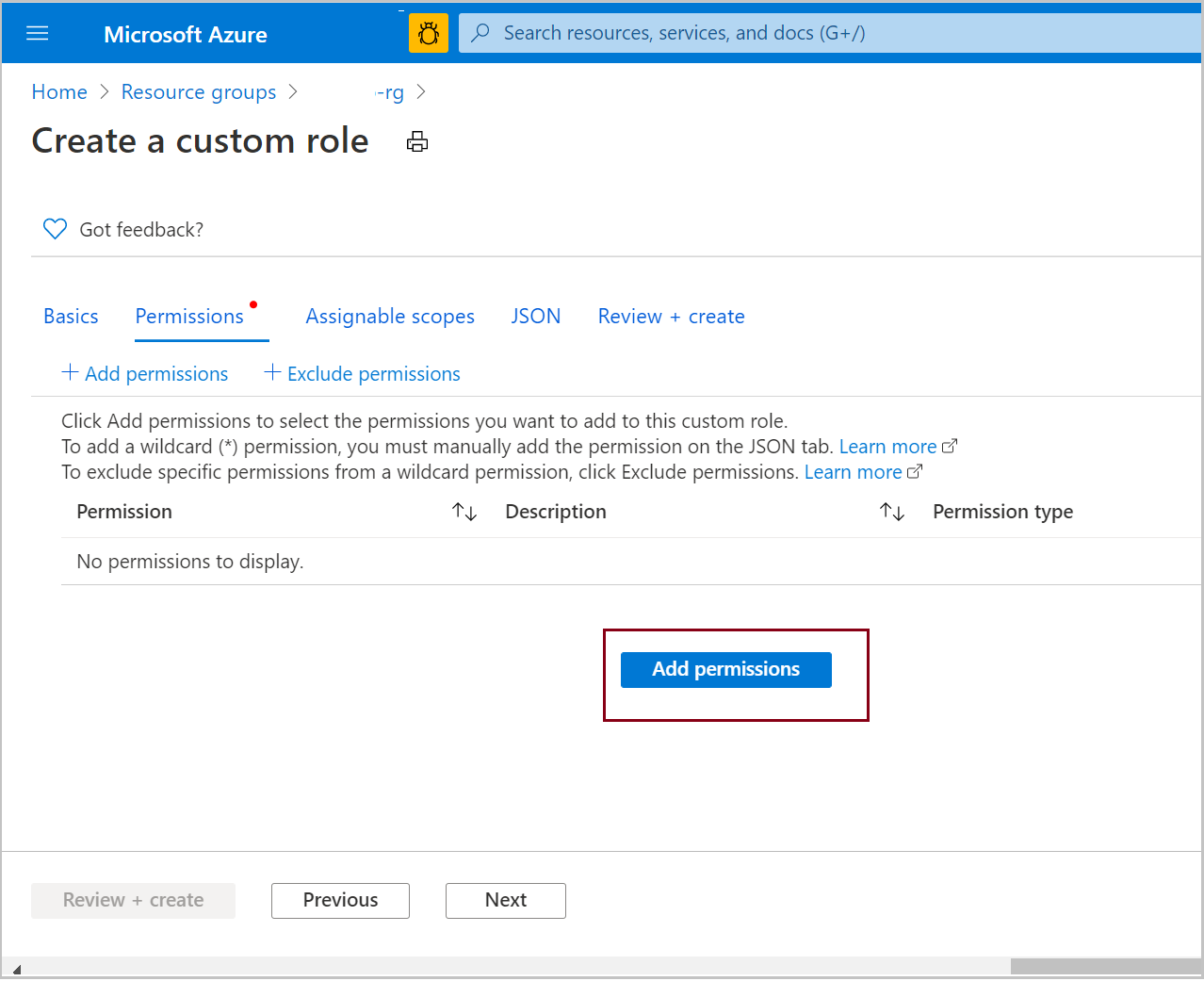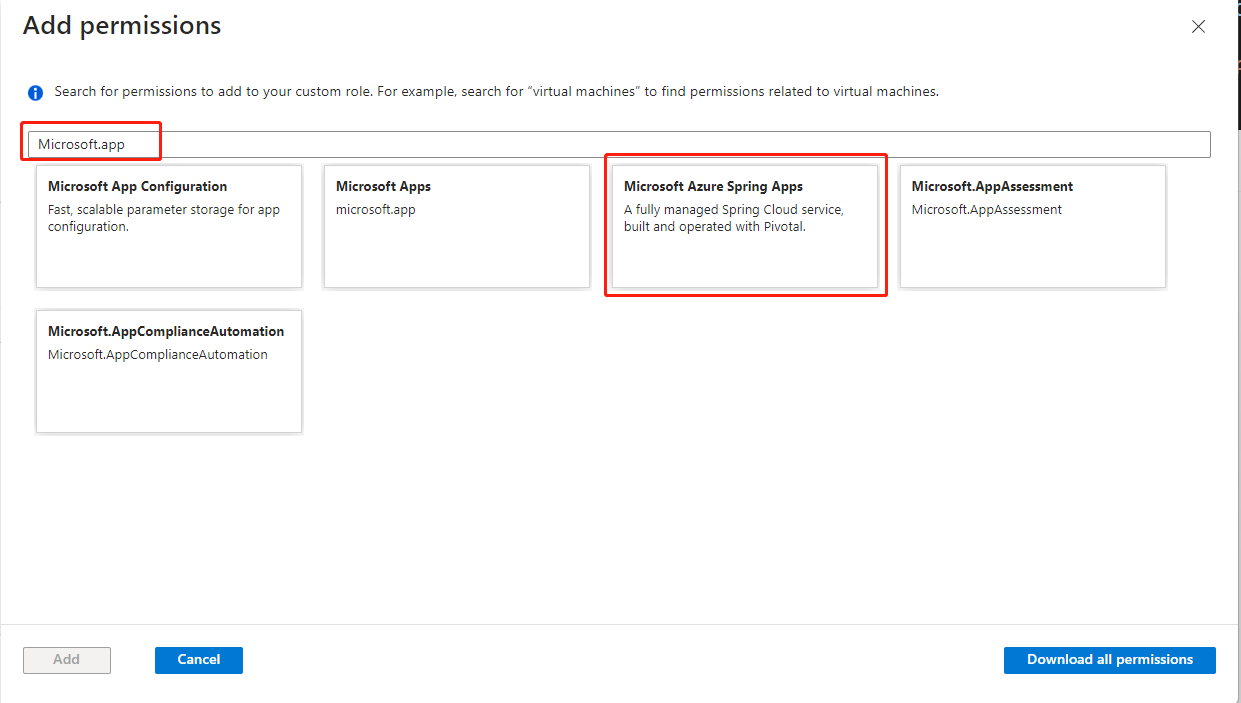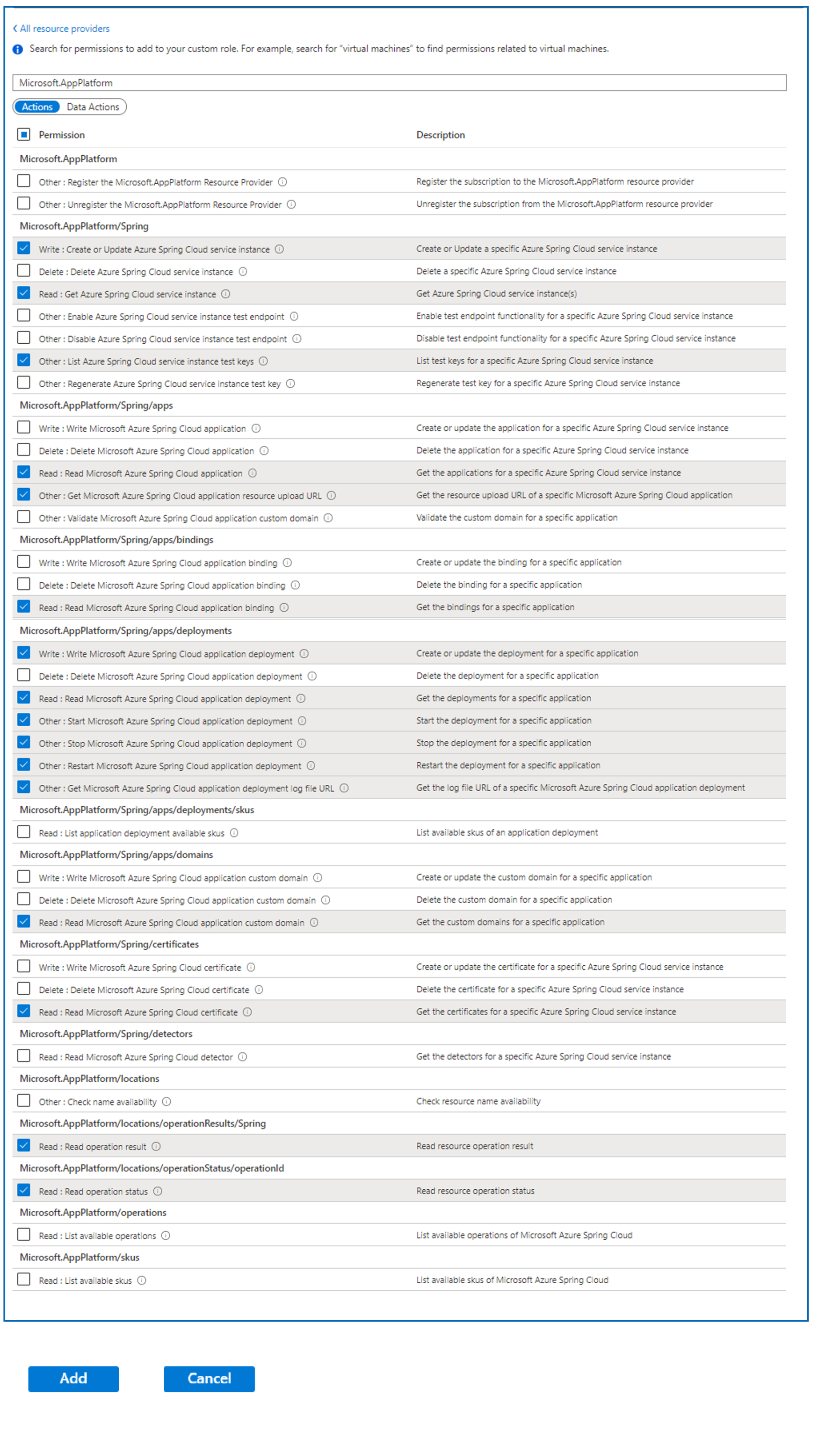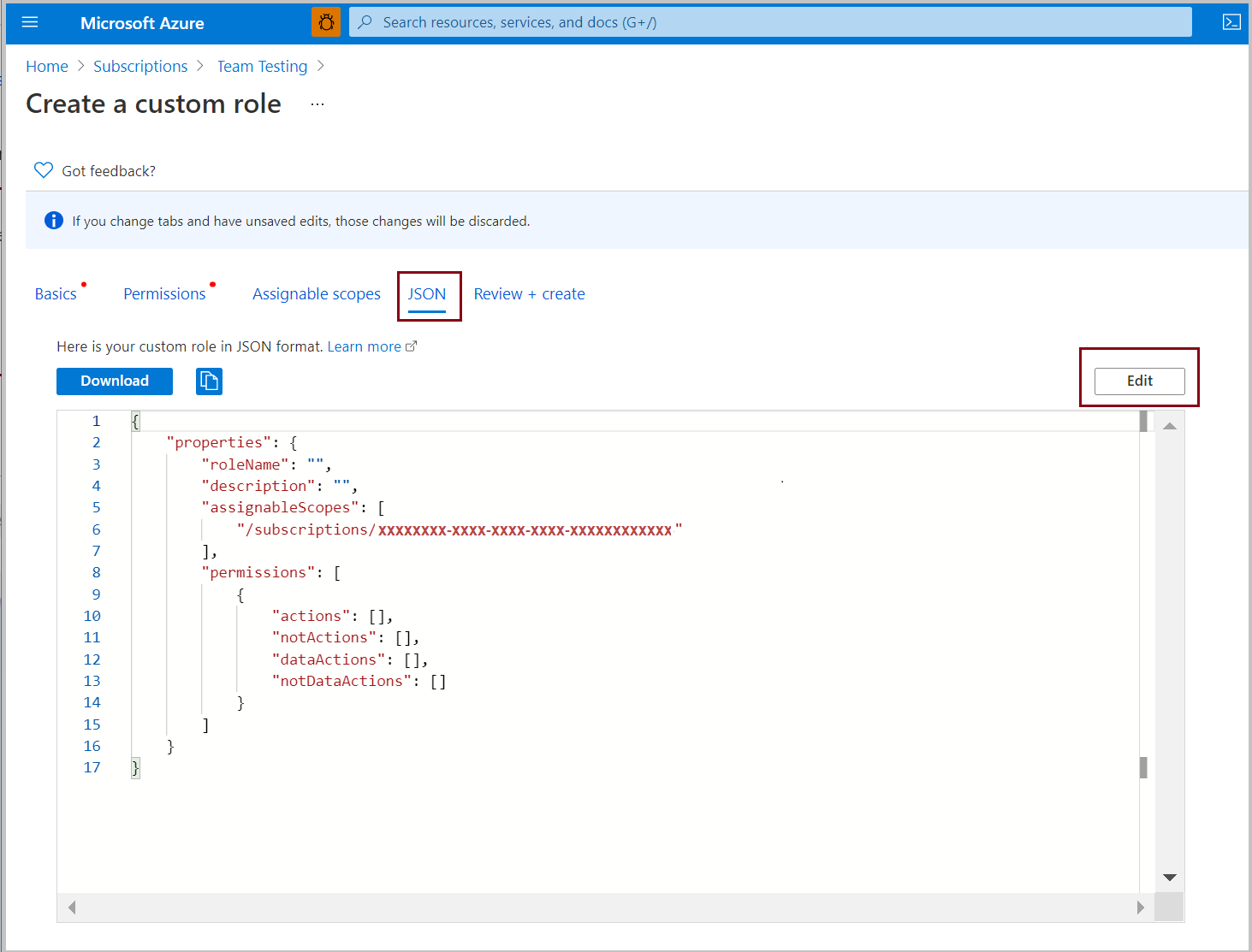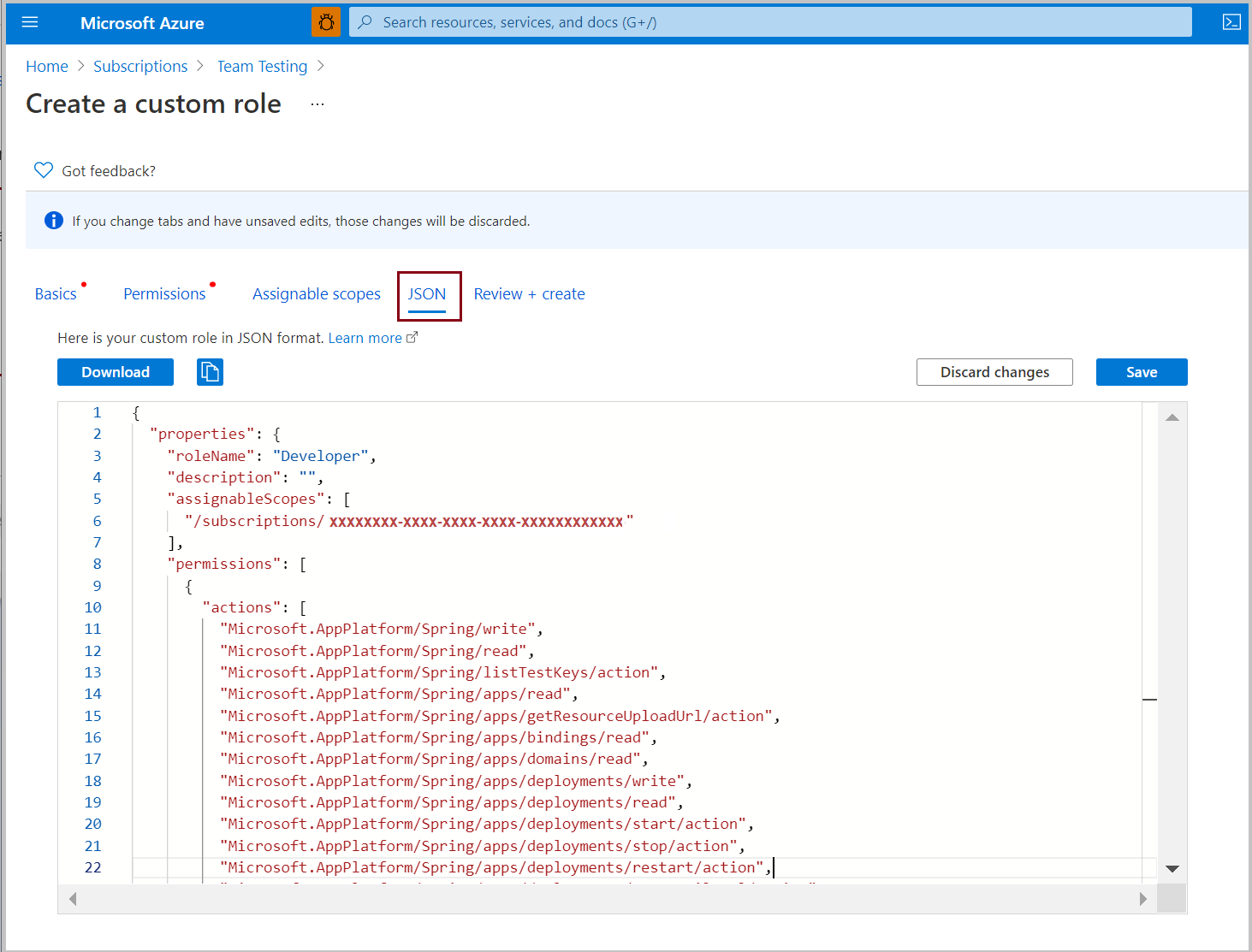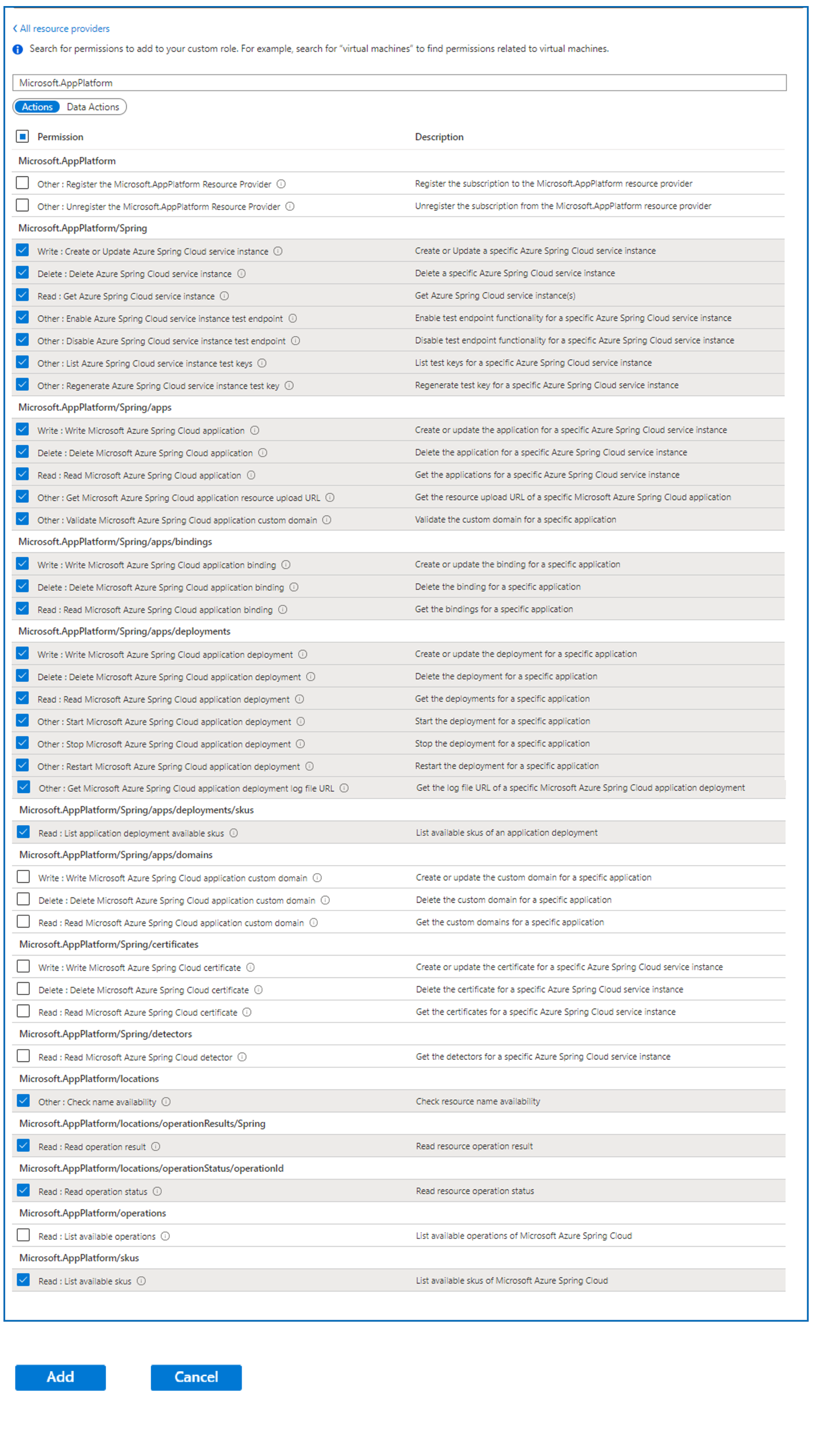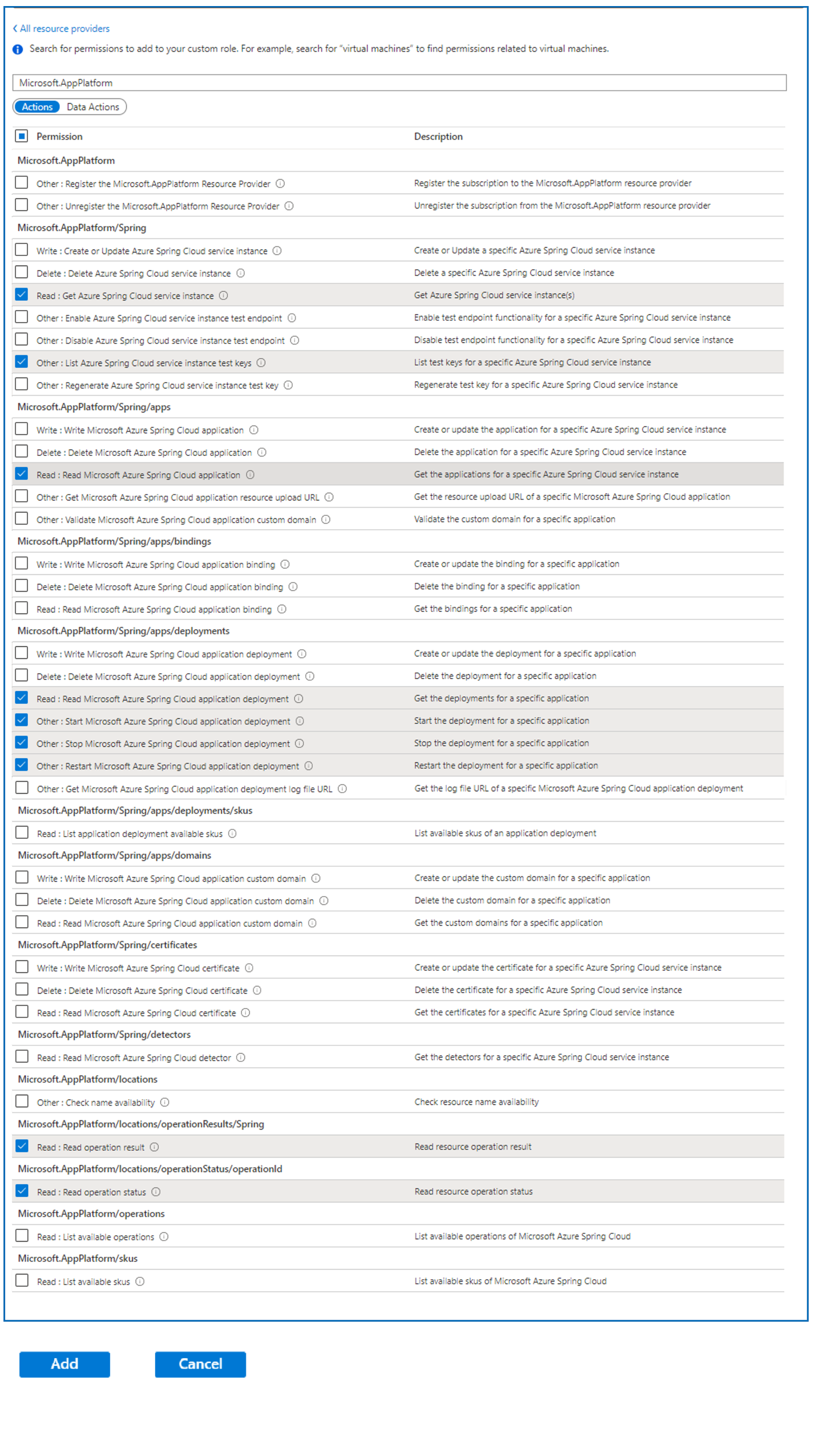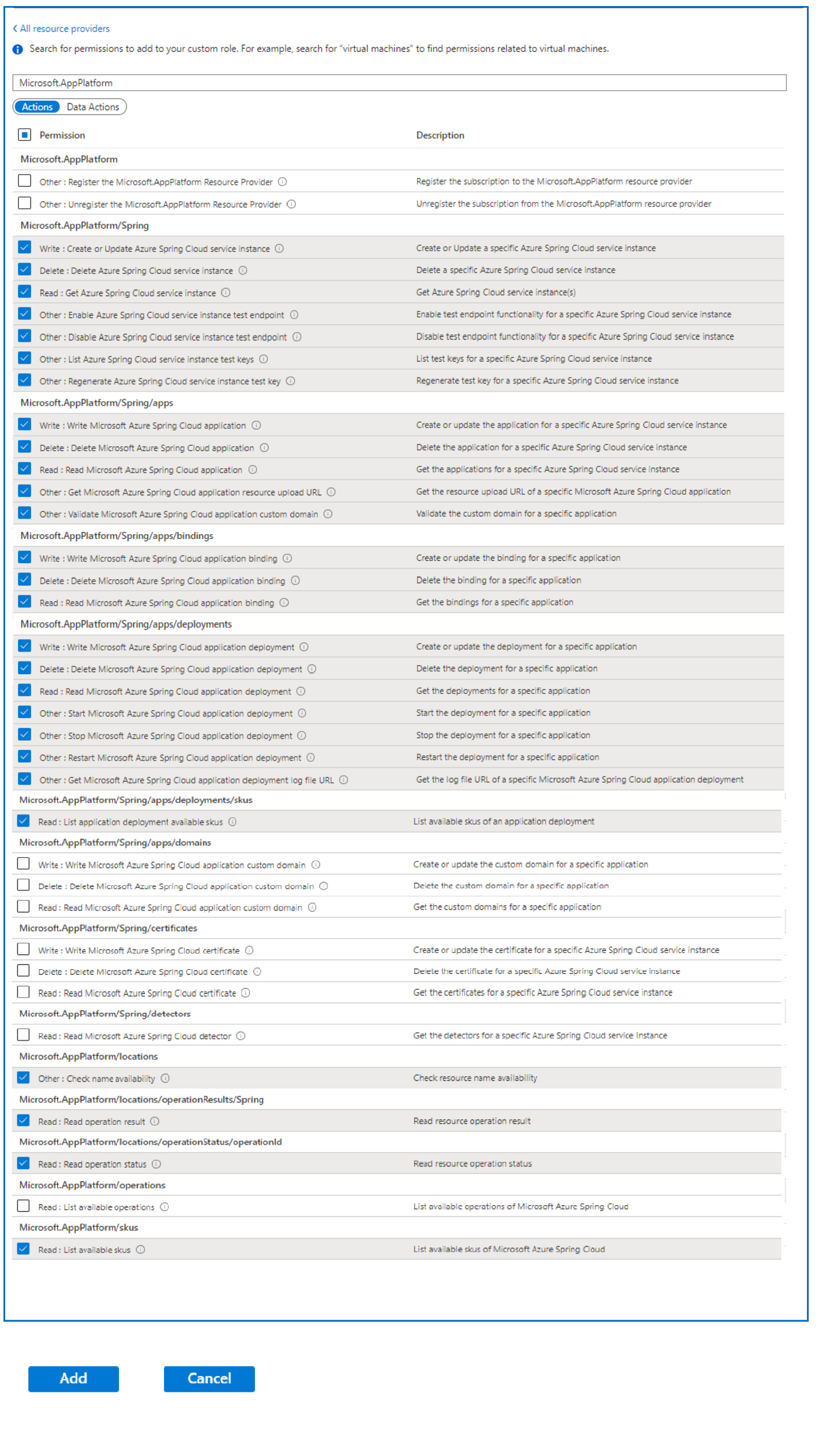Azure Spring Apps에서 권한을 사용하는 방법
이 문서의 내용
참고 항목
기본 , 표준 및 엔터프라이즈 계획은 2025년 3월 중순부터 사용되지 않으며 3년의 은퇴 기간이 있습니다. Azure Container Apps로 전환하는 것이 좋습니다. 자세한 내용은 Azure Spring Apps 사용 중지 공지 사항을 참조하세요.
표준 소비 및 전용 계획은 2024년 9월 30일부터 사용되지 않으며 6개월 후에 완전히 종료됩니다. Azure Container Apps로 전환하는 것이 좋습니다. 자세한 내용은 Azure Spring Apps 표준 사용량 및 전용 계획을 Azure Container Apps로 마이그레이션을 참조 하세요 .
이 문서는 기본/표준 ✅ 엔터프라이즈에 ✅ 적용됩니다.
이 문서에서는 Azure Spring Apps 리소스에 대한 권한을 위임하는 사용자 지정 역할을 만드는 방법을 보여 줍니다. 사용자 지정 역할은 다양한 스톡 권한으로 Azure 기본 제공 역할 을 확장합니다.
다음 사용자 지정 역할을 구현합니다.
개발자 역할 정의
개발자 역할에는 앱을 다시 시작하고 로그 스트림을 볼 권한이 포함됩니다. 이 역할은 앱 또는 구성을 변경할 수 없습니다.
Azure Portal에서 사용자 지정 역할을 할당할 수 있는 구독을 엽니다.
액세스 제어(IAM) 를 엽니다.
추가 를 선택합니다.
사용자 지정 역할 추가 를 선택합니다.
다음 을 선택합니다.
권한 추가 를 선택합니다.
검색 상자에서 Microsoft.app 을 검색합니다.
Microsoft Azure Spring Apps 를 선택합니다.
개발자 역할에 대한 권한을 선택합니다.
Microsoft.AppPlatform/Spring 에서 다음을 선택합니다.
쓰기: Azure Spring Apps 서비스 인스턴스 만들기 또는 업데이트
읽기: Azure Spring Apps 서비스 인스턴스 가져오기
기타: Azure Spring Apps 서비스 인스턴스 테스트 키 나열
(엔터프라이즈 계획만 해당) Microsoft.AppPlatform/Spring/buildServices 에서 다음을 선택합니다.
읽기: Microsoft Azure Spring Apps 빌드 서비스 읽기
기타: Azure Spring Apps에서 업로드 URL 가져오기
(엔터프라이즈 계획만 해당) Microsoft.AppPlatform/Spring/buildServices/builds 아래에서 다음을 선택합니다.
읽기: Microsoft Azure Spring Apps 빌드 읽기
쓰기: Microsoft Azure Spring Apps 빌드 쓰기
(엔터프라이즈 계획만 해당) Microsoft.AppPlatform/Spring/buildServices/builds/results 아래에서 다음을 선택합니다.
읽기: Microsoft Azure Spring Apps 빌드 결과 읽기
기타: Azure Spring Apps에서 로그 파일 URL 가져오기
(엔터프라이즈 계획만 해당) Microsoft.AppPlatform/Spring/buildServices/builders 아래에서 다음을 선택합니다.
읽기: Microsoft Azure Spring Apps 빌더 읽기
쓰기: Microsoft Azure Spring Apps 빌더 쓰기
삭제: Microsoft Azure Spring Apps 빌더 삭제
(엔터프라이즈 계획만 해당) Microsoft.AppPlatform/Spring/buildServices/builders/buildpackBindings 에서 다음을 선택합니다.
읽기: Microsoft Azure Spring Apps 빌더 BuildpackBinding 읽기
쓰기: Microsoft Azure Spring Apps 빌더 BuildpackBinding 쓰기
삭제: Microsoft Azure Spring Apps 빌더 BuildpackBinding 삭제
(엔터프라이즈 계획만 해당) Microsoft.AppPlatform/Spring/buildServices/supportedBuildpacks 에서 다음을 선택합니다.
읽기: Microsoft Azure Spring Apps 지원 빌드팩 읽기
(엔터프라이즈 계획만 해당) Microsoft.AppPlatform/Spring/buildServices/supportedStacks 아래에서 다음을 선택합니다.
읽기: Microsoft Azure Spring Apps 지원 스택 읽기
Microsoft.AppPlatform/Spring/apps 에서 다음을 선택합니다.
읽기: Microsoft Azure Spring Apps 애플리케이션 읽기
기타: Microsoft Azure Spring Apps 애플리케이션 리소스 업로드 URL 가져오기
Microsoft.AppPlatform/Spring/apps/bindings 에서 다음을 선택합니다.
읽기: Microsoft Azure Spring Apps 애플리케이션 바인딩 읽기
Microsoft.AppPlatform/Spring/apps/deployments 에서 다음을 선택합니다.
쓰기: Microsoft Azure Spring Apps 애플리케이션 배포 쓰기
읽기: Microsoft Azure Spring Apps 애플리케이션 배포 읽기
기타: Microsoft Azure Spring Apps 애플리케이션 배포 시작
기타: Microsoft Azure Spring Apps 애플리케이션 배포 중지
기타: Microsoft Azure Spring Apps 애플리케이션 배포 다시 시작
기타: Microsoft Azure Spring Apps 애플리케이션 배포 로그 파일 URL 가져오기
Microsoft.AppPlatform/Spring/apps/domains 에서 다음을 선택합니다.
읽기: Microsoft Azure Spring Apps 애플리케이션 사용자 지정 도메인 읽기
Microsoft.AppPlatform/Spring/certificates 에서 다음을 선택합니다.
읽기: Microsoft Azure Spring Apps 인증서 읽기
Microsoft.AppPlatform/locations/operationResults/Spring 에서 다음을 선택합니다.
Microsoft.AppPlatform/locations/operationStatus/operationId 에서 다음을 선택합니다.
추가 를 선택합니다.
권한을 검토합니다.
검토 및 만들기 를 선택합니다.
Azure Portal에서 사용자 지정 역할을 할당할 수 있는 구독을 엽니다.
액세스 제어(IAM) 를 엽니다.
추가 를 선택합니다.
사용자 지정 역할 추가 를 선택합니다.
다음 을 선택합니다.
JSON 탭을 선택합니다.
편집 을 선택하고 기본 텍스트를 삭제합니다.
다음 JSON을 붙여넣어 개발자 역할을 정의합니다.
기본/표준 플랜
{
"properties": {
"roleName": "Developer",
"description": "",
"assignableScopes": [
"/subscriptions/xxxxxxxx-xxxx-xxxx-xxxx-xxxxxxxxxxxx"
],
"permissions": [
{
"actions": [
"Microsoft.AppPlatform/Spring/write",
"Microsoft.AppPlatform/Spring/read",
"Microsoft.AppPlatform/Spring/listTestKeys/action",
"Microsoft.AppPlatform/Spring/apps/read",
"Microsoft.AppPlatform/Spring/apps/getResourceUploadUrl/action",
"Microsoft.AppPlatform/Spring/apps/bindings/read",
"Microsoft.AppPlatform/Spring/apps/domains/read",
"Microsoft.AppPlatform/Spring/apps/deployments/write",
"Microsoft.AppPlatform/Spring/apps/deployments/read",
"Microsoft.AppPlatform/Spring/apps/deployments/start/action",
"Microsoft.AppPlatform/Spring/apps/deployments/stop/action",
"Microsoft.AppPlatform/Spring/apps/deployments/restart/action",
"Microsoft.AppPlatform/Spring/apps/deployments/getLogFileUrl/action",
"Microsoft.AppPlatform/Spring/certificates/read",
"Microsoft.AppPlatform/locations/operationResults/Spring/read",
"Microsoft.AppPlatform/locations/operationStatus/operationId/read"
],
"notActions": [],
"dataActions": [],
"notDataActions": []
}
]
}
}
엔터프라이즈 계획
{
"properties": {
"roleName": "Developer",
"description": "",
"assignableScopes": [
"/subscriptions/xxxxxxxx-xxxx-xxxx-xxxx-xxxxxxxxxxxx"
],
"permissions": [
{
"actions": [
"Microsoft.AppPlatform/Spring/write",
"Microsoft.AppPlatform/Spring/read",
"Microsoft.AppPlatform/Spring/listTestKeys/action",
"Microsoft.AppPlatform/Spring/buildServices/read",
"Microsoft.AppPlatform/Spring/buildServices/getResourceUploadUrl/action",
"Microsoft.AppPlatform/Spring/buildServices/builds/read",
"Microsoft.AppPlatform/Spring/buildServices/builds/write",
"Microsoft.AppPlatform/Spring/buildServices/builds/results/read",
"Microsoft.AppPlatform/Spring/buildServices/builds/results/getLogFileUrl/action",
"Microsoft.AppPlatform/Spring/buildServices/builders/read",
"Microsoft.AppPlatform/Spring/buildServices/builders/write",
"Microsoft.AppPlatform/Spring/buildServices/builders/delete",
"Microsoft.AppPlatform/Spring/buildServices/builders/buildpackBindings/read",
"Microsoft.AppPlatform/Spring/buildServices/builders/buildpackBindings/write",
"Microsoft.AppPlatform/Spring/buildServices/builders/buildpackBindings/delete",
"Microsoft.AppPlatform/Spring/buildServices/supportedBuildpacks/read",
"Microsoft.AppPlatform/Spring/buildServices/supportedStacks/read",
"Microsoft.AppPlatform/Spring/apps/read",
"Microsoft.AppPlatform/Spring/apps/getResourceUploadUrl/action",
"Microsoft.AppPlatform/Spring/apps/bindings/read",
"Microsoft.AppPlatform/Spring/apps/domains/read",
"Microsoft.AppPlatform/Spring/apps/deployments/write",
"Microsoft.AppPlatform/Spring/apps/deployments/read",
"Microsoft.AppPlatform/Spring/apps/deployments/start/action",
"Microsoft.AppPlatform/Spring/apps/deployments/stop/action",
"Microsoft.AppPlatform/Spring/apps/deployments/restart/action",
"Microsoft.AppPlatform/Spring/apps/deployments/getLogFileUrl/action",
"Microsoft.AppPlatform/Spring/certificates/read",
"Microsoft.AppPlatform/locations/operationResults/Spring/read",
"Microsoft.AppPlatform/locations/operationStatus/operationId/read"
],
"notActions": [],
"dataActions": [],
"notDataActions": []
}
]
}
}
저장 을 선택합니다.
권한을 검토합니다.
검토 및 만들기 를 선택합니다.
DevOps 엔지니어 역할 정의
이 절차에서는 Azure Spring Apps 앱을 배포, 테스트 및 다시 시작할 권한이 있는 역할을 정의합니다.
개발자 역할을 추가하는 절차의 1~4단계를 반복합니다.
DevOps 엔지니어 역할에 대한 권한을 선택합니다.
Microsoft.AppPlatform/Spring 에서 다음을 선택합니다.
쓰기: Azure Spring Apps 서비스 인스턴스 만들기 또는 업데이트
삭제: Azure Spring Apps 서비스 인스턴스 삭제
읽기: Azure Spring Apps 서비스 인스턴스 가져오기
기타: Azure Spring Apps 서비스 인스턴스 테스트 엔드포인트 사용
기타: Azure Spring Apps 서비스 인스턴스 테스트 엔드포인트 사용 안 함
기타: Azure Spring Apps 서비스 인스턴스 테스트 키 나열
기타: Azure Spring Apps 서비스 인스턴스 테스트 키 다시 생성
(엔터프라이즈 계획만 해당) Microsoft.AppPlatform/Spring/buildServices 에서 다음을 선택합니다.
읽기: Microsoft Azure Spring Apps 빌드 서비스 읽기
기타: Azure Spring Apps에서 업로드 URL 가져오기
(엔터프라이즈 계획만 해당) Microsoft.AppPlatform/Spring/buildServices/agentPools 에서 다음을 선택합니다.
읽기: Microsoft Azure Spring Apps 에이전트 풀 읽기
쓰기: Microsoft Azure Spring Apps 에이전트 풀 쓰기
(엔터프라이즈 계획만 해당) Microsoft.AppPlatform/Spring/buildServices/builds 아래에서 다음을 선택합니다.
읽기: Microsoft Azure Spring Apps 빌드 읽기
쓰기: Microsoft Azure Spring Apps 빌드 쓰기
(엔터프라이즈 계획만 해당) Microsoft.AppPlatform/Spring/buildServices/builds/results 아래에서 다음을 선택합니다.
읽기: Microsoft Azure Spring Apps 빌드 결과 읽기
기타: Azure Spring Apps에서 로그 파일 URL 가져오기
(엔터프라이즈 계획만 해당) Microsoft.AppPlatform/Spring/buildServices/builders 아래에서 다음을 선택합니다.
읽기: Microsoft Azure Spring Apps 빌더 읽기
쓰기: Microsoft Azure Spring Apps 빌더 쓰기
삭제: Microsoft Azure Spring Apps 빌더 삭제
(엔터프라이즈 계획만 해당) Microsoft.AppPlatform/Spring/buildServices/builders/buildpackBindings 에서 다음을 선택합니다.
읽기: Microsoft Azure Spring Apps 빌더 BuildpackBinding 읽기
쓰기: Microsoft Azure Spring Apps 빌더 BuildpackBinding 쓰기
삭제: Microsoft Azure Spring Apps 빌더 BuildpackBinding 삭제
(엔터프라이즈 계획만 해당) Microsoft.AppPlatform/Spring/buildServices/supportedBuildpacks 에서 다음을 선택합니다.
읽기: Microsoft Azure Spring Apps 지원 빌드팩 읽기
(엔터프라이즈 계획만 해당) Microsoft.AppPlatform/Spring/buildServices/supportedStacks 아래에서 다음을 선택합니다.
읽기: Microsoft Azure Spring Apps 지원 스택 읽기
Microsoft.AppPlatform/Spring/apps 에서 다음을 선택합니다.
쓰기: Microsoft Azure Spring Apps 애플리케이션 쓰기
삭제: Microsoft Azure Spring Apps 애플리케이션 삭제
읽기: Microsoft Azure Spring Apps 애플리케이션 읽기
기타: Microsoft Azure Spring Apps 애플리케이션 리소스 업로드 URL 가져오기
기타: Microsoft Azure Spring Apps 애플리케이션 사용자 지정 도메인 유효성 검사
Microsoft.AppPlatform/Spring/apps/bindings 에서 다음을 선택합니다.
쓰기: Microsoft Azure Spring Apps 애플리케이션 바인딩 쓰기
삭제: Microsoft Azure Spring Apps 애플리케이션 바인딩 삭제
읽기: Microsoft Azure Spring Apps 애플리케이션 바인딩 읽기
Microsoft.AppPlatform/Spring/apps/deployments 에서 다음을 선택합니다.
쓰기: Microsoft Azure Spring Apps 애플리케이션 배포 쓰기
삭제: Azure Spring Apps 애플리케이션 배포 삭제
읽기: Microsoft Azure Spring Apps 애플리케이션 배포 읽기
기타: Microsoft Azure Spring Apps 애플리케이션 배포 시작
기타: Microsoft Azure Spring Apps 애플리케이션 배포 중지
기타: Microsoft Azure Spring Apps 애플리케이션 배포 다시 시작
기타: Microsoft Azure Spring Apps 애플리케이션 배포 로그 파일 URL 가져오기
Microsoft.AppPlatform/Spring/apps/deployments/skus 에서 다음을 선택합니다.
읽기: 애플리케이션 배포를 사용할 수 있는 SKU 나열
Microsoft.AppPlatform/locations 에서 다음을 선택합니다.
Microsoft.AppPlatform/locations/operationResults/Spring 에서 다음을 선택합니다.
Microsoft.AppPlatform/locations/operationStatus/operationId 에서 다음을 선택합니다.
Microsoft.AppPlatform/skus 에서 다음을 선택합니다.
추가 를 선택합니다.
권한을 검토합니다.
검토 및 만들기 를 선택합니다.
개발자 역할을 추가하는 절차의 1~4단계를 반복합니다.
다음 을 선택합니다.
JSON 탭을 선택합니다.
편집 을 선택하고 기본 텍스트를 삭제합니다.
다음 JSON에 붙여넣어 DevOps 엔지니어 역할을 정의합니다.
기본/표준 플랜
{
"properties": {
"roleName": "DevOps engineer",
"description": "",
"assignableScopes": [
"/subscriptions/xxxxxxxx-xxxx-xxxx-xxxx-xxxxxxxxxxxx"
],
"permissions": [
{
"actions": [
"Microsoft.AppPlatform/Spring/write",
"Microsoft.AppPlatform/Spring/delete",
"Microsoft.AppPlatform/Spring/read",
"Microsoft.AppPlatform/Spring/enableTestEndpoint/action",
"Microsoft.AppPlatform/Spring/disableTestEndpoint/action",
"Microsoft.AppPlatform/Spring/listTestKeys/action",
"Microsoft.AppPlatform/Spring/regenerateTestKey/action",
"Microsoft.AppPlatform/Spring/apps/write",
"Microsoft.AppPlatform/Spring/apps/delete",
"Microsoft.AppPlatform/Spring/apps/read",
"Microsoft.AppPlatform/Spring/apps/getResourceUploadUrl/action",
"Microsoft.AppPlatform/Spring/apps/validateDomain/action",
"Microsoft.AppPlatform/Spring/apps/bindings/write",
"Microsoft.AppPlatform/Spring/apps/bindings/delete",
"Microsoft.AppPlatform/Spring/apps/bindings/read",
"Microsoft.AppPlatform/Spring/apps/deployments/write",
"Microsoft.AppPlatform/Spring/apps/deployments/delete",
"Microsoft.AppPlatform/Spring/apps/deployments/read",
"Microsoft.AppPlatform/Spring/apps/deployments/start/action",
"Microsoft.AppPlatform/Spring/apps/deployments/stop/action",
"Microsoft.AppPlatform/Spring/apps/deployments/restart/action",
"Microsoft.AppPlatform/Spring/apps/deployments/getLogFileUrl/action",
"Microsoft.AppPlatform/Spring/apps/deployments/skus/read",
"Microsoft.AppPlatform/locations/checkNameAvailability/action",
"Microsoft.AppPlatform/locations/operationResults/Spring/read",
"Microsoft.AppPlatform/locations/operationStatus/operationId/read",
"Microsoft.AppPlatform/skus/read"
],
"notActions": [],
"dataActions": [],
"notDataActions": []
}
]
}
}
엔터프라이즈 계획
{
"properties": {
"roleName": "DevOps engineer",
"description": "",
"assignableScopes": [
"/subscriptions/xxxxxxxx-xxxx-xxxx-xxxx-xxxxxxxxxxxx"
],
"permissions": [
{
"actions": [
"Microsoft.AppPlatform/Spring/write",
"Microsoft.AppPlatform/Spring/delete",
"Microsoft.AppPlatform/Spring/read",
"Microsoft.AppPlatform/Spring/enableTestEndpoint/action",
"Microsoft.AppPlatform/Spring/disableTestEndpoint/action",
"Microsoft.AppPlatform/Spring/listTestKeys/action",
"Microsoft.AppPlatform/Spring/regenerateTestKey/action",
"Microsoft.AppPlatform/Spring/buildServices/read",
"Microsoft.AppPlatform/Spring/buildServices/getResourceUploadUrl/action",
"Microsoft.AppPlatform/Spring/buildServices/agentPools/read",
"Microsoft.AppPlatform/Spring/buildServices/agentPools/write",
"Microsoft.AppPlatform/Spring/buildServices/builds/read",
"Microsoft.AppPlatform/Spring/buildServices/builds/write",
"Microsoft.AppPlatform/Spring/buildServices/builds/results/read",
"Microsoft.AppPlatform/Spring/buildServices/builds/results/getLogFileUrl/action",
"Microsoft.AppPlatform/Spring/buildServices/builders/read",
"Microsoft.AppPlatform/Spring/buildServices/builders/write",
"Microsoft.AppPlatform/Spring/buildServices/builders/delete",
"Microsoft.AppPlatform/Spring/buildServices/builders/buildpackBindings/read",
"Microsoft.AppPlatform/Spring/buildServices/builders/buildpackBindings/write",
"Microsoft.AppPlatform/Spring/buildServices/builders/buildpackBindings/delete",
"Microsoft.AppPlatform/Spring/buildServices/supportedBuildpacks/read",
"Microsoft.AppPlatform/Spring/buildServices/supportedStacks/read",
"Microsoft.AppPlatform/Spring/apps/write",
"Microsoft.AppPlatform/Spring/apps/delete",
"Microsoft.AppPlatform/Spring/apps/read",
"Microsoft.AppPlatform/Spring/apps/getResourceUploadUrl/action",
"Microsoft.AppPlatform/Spring/apps/validateDomain/action",
"Microsoft.AppPlatform/Spring/apps/bindings/write",
"Microsoft.AppPlatform/Spring/apps/bindings/delete",
"Microsoft.AppPlatform/Spring/apps/bindings/read",
"Microsoft.AppPlatform/Spring/apps/deployments/write",
"Microsoft.AppPlatform/Spring/apps/deployments/delete",
"Microsoft.AppPlatform/Spring/apps/deployments/read",
"Microsoft.AppPlatform/Spring/apps/deployments/start/action",
"Microsoft.AppPlatform/Spring/apps/deployments/stop/action",
"Microsoft.AppPlatform/Spring/apps/deployments/restart/action",
"Microsoft.AppPlatform/Spring/apps/deployments/getLogFileUrl/action",
"Microsoft.AppPlatform/Spring/apps/deployments/skus/read",
"Microsoft.AppPlatform/locations/checkNameAvailability/action",
"Microsoft.AppPlatform/locations/operationResults/Spring/read",
"Microsoft.AppPlatform/locations/operationStatus/operationId/read",
"Microsoft.AppPlatform/skus/read"
],
"notActions": [],
"dataActions": [],
"notDataActions": []
}
]
}
}
권한을 검토합니다.
검토 및 만들기 를 선택합니다.
운영 - 사이트 안정성 엔지니어링 역할 정의
이 절차에서는 Azure Spring Apps 앱을 배포, 테스트 및 다시 시작할 권한이 있는 역할을 정의합니다.
개발자 역할을 추가하는 절차의 1~4단계를 반복합니다.
운영 - 사이트 안정성 엔지니어링 역할에 대한 권한을 선택합니다.
Microsoft.AppPlatform/Spring 에서 다음을 선택합니다.
읽기: Azure Spring Apps 서비스 인스턴스 가져오기
기타: Azure Spring Apps 서비스 인스턴스 테스트 키 나열
Microsoft.AppPlatform/Spring/apps 에서 다음을 선택합니다.
읽기: Microsoft Azure Spring Apps 애플리케이션 읽기
Microsoft.AppPlatform/apps/deployments 에서 다음을 선택합니다.
읽기: Microsoft Azure Spring Apps 애플리케이션 배포 읽기
기타: Microsoft Azure Spring Apps 애플리케이션 배포 시작
기타: Microsoft Azure Spring Apps 애플리케이션 배포 중지
기타: Microsoft Azure Spring Apps 애플리케이션 배포 다시 시작
Microsoft.AppPlatform/locations/operationResults/Spring 에서 다음을 선택합니다.
Microsoft.AppPlatform/locations/operationStatus/operationId 에서 다음을 선택합니다.
추가 를 선택합니다.
권한을 검토합니다.
검토 및 만들기 를 선택합니다.
개발자 역할을 추가하는 절차의 1~4단계를 반복합니다.
다음 을 선택합니다.
JSON 탭을 선택합니다.
편집 을 선택하고 기본 텍스트를 삭제합니다.
다음 JSON에 붙여넣어 운영 - 사이트 안정성 엔지니어링 역할을 정의합니다.
엔터프라이즈/기본/표준 계획
{
"properties": {
"roleName": "Ops - Site Reliability Engineering",
"description": "",
"assignableScopes": [
"/subscriptions/xxxxxxxx-xxxx-xxxx-xxxx-xxxxxxxxxxxx"
],
"permissions": [
{
"actions": [
"Microsoft.AppPlatform/Spring/read",
"Microsoft.AppPlatform/Spring/listTestKeys/action",
"Microsoft.AppPlatform/Spring/apps/read",
"Microsoft.AppPlatform/Spring/apps/deployments/read",
"Microsoft.AppPlatform/Spring/apps/deployments/start/action",
"Microsoft.AppPlatform/Spring/apps/deployments/stop/action",
"Microsoft.AppPlatform/Spring/apps/deployments/restart/action",
"Microsoft.AppPlatform/Spring/apps/deployments/getLogFileUrl/action",
"Microsoft.AppPlatform/locations/operationResults/Spring/read",
"Microsoft.AppPlatform/locations/operationStatus/operationId/read"
],
"notActions": [],
"dataActions": [],
"notDataActions": []
}
]
}
}
권한을 검토합니다.
검토 및 만들기 를 선택합니다.
Azure Pipelines/Jenkins/GitHub Actions 역할 정의
이 역할은 Azure Spring Apps 및 서비스 인스턴스를 사용하는 앱에서 모든 항목을 만들고 구성할 수 있습니다. 이 역할은 코드를 릴리스 또는 배포하는 데 사용할 수 있습니다.
개발자 역할을 추가하는 절차의 1~4단계를 반복합니다.
권한 옵션을 엽니다.
Azure Pipelines/Jenkins/GitHub Actions 역할에 대한 사용 권한을 선택합니다.
Microsoft.AppPlatform/Spring 에서 다음을 선택합니다.
쓰기: Azure Spring Apps 서비스 인스턴스 만들기 또는 업데이트
삭제: Azure Spring Apps 서비스 인스턴스 삭제
읽기: Azure Spring Apps 서비스 인스턴스 가져오기
기타: Azure Spring Apps 서비스 인스턴스 테스트 엔드포인트 사용
기타: Azure Spring Apps 서비스 인스턴스 테스트 엔드포인트 사용 안 함
기타: Azure Spring Apps 서비스 인스턴스 테스트 키 나열
기타: Azure Spring Apps 서비스 인스턴스 테스트 키 다시 생성
(엔터프라이즈 계획만 해당) Microsoft.AppPlatform/Spring/buildServices 에서 다음을 선택합니다.
읽기: Microsoft Azure Spring Apps 빌드 서비스 읽기
기타: Azure Spring Apps에서 업로드 URL 가져오기
(엔터프라이즈 계획만 해당) Microsoft.AppPlatform/Spring/buildServices/builds 아래에서 다음을 선택합니다.
읽기: Microsoft Azure Spring Apps 빌드 읽기
쓰기: Microsoft Azure Spring Apps 빌드 쓰기
(엔터프라이즈 계획만 해당) Microsoft.AppPlatform/Spring/buildServices/builds/results 아래에서 다음을 선택합니다.
읽기: Microsoft Azure Spring Apps 빌드 결과 읽기
기타: Azure Spring Apps에서 로그 파일 URL 가져오기
(엔터프라이즈 계획만 해당) Microsoft.AppPlatform/Spring/buildServices/builders 아래에서 다음을 선택합니다.
읽기: Microsoft Azure Spring Apps 빌더 읽기
쓰기: Microsoft Azure Spring Apps 빌더 쓰기
삭제: Microsoft Azure Spring Apps 빌더 삭제
(엔터프라이즈 계획만 해당) Microsoft.AppPlatform/Spring/buildServices/builders/buildpackBindings 에서 다음을 선택합니다.
읽기: Microsoft Azure Spring Apps 빌더 BuildpackBinding 읽기
쓰기: Microsoft Azure Spring Apps 빌더 BuildpackBinding 쓰기
삭제: Microsoft Azure Spring Apps 빌더 BuildpackBinding 삭제
(엔터프라이즈 계획만 해당) Microsoft.AppPlatform/Spring/buildServices/supportedBuildpacks 에서 다음을 선택합니다.
읽기: Microsoft Azure Spring Apps 지원 빌드팩 읽기
(엔터프라이즈 계획만 해당) Microsoft.AppPlatform/Spring/buildServices/supportedStacks 아래에서 다음을 선택합니다.
읽기: Microsoft Azure Spring Apps 지원 스택 읽기
Microsoft.AppPlatform/Spring/apps 에서 다음을 선택합니다.
쓰기: Microsoft Azure Spring Apps 애플리케이션 쓰기
삭제: Microsoft Azure Spring Apps 애플리케이션 삭제
읽기: Microsoft Azure Spring Apps 애플리케이션 읽기
기타: Microsoft Azure Spring Apps 애플리케이션 리소스 업로드 URL 가져오기
기타: Microsoft Azure Spring Apps 애플리케이션 사용자 지정 도메인 유효성 검사
Microsoft.AppPlatform/Spring/apps/bindings 에서 다음을 선택합니다.
쓰기: Microsoft Azure Spring Apps 애플리케이션 바인딩 쓰기
삭제: Microsoft Azure Spring Apps 애플리케이션 바인딩 삭제
읽기: Microsoft Azure Spring Apps 애플리케이션 바인딩 읽기
Microsoft.AppPlatform/Spring/apps/deployments 에서 다음을 선택합니다.
쓰기: Microsoft Azure Spring Apps 애플리케이션 배포 쓰기
삭제: Azure Spring Apps 애플리케이션 배포 삭제
읽기: Microsoft Azure Spring Apps 애플리케이션 배포 읽기
기타: Microsoft Azure Spring Apps 애플리케이션 배포 시작
기타: Microsoft Azure Spring Apps 애플리케이션 배포 중지
기타: Microsoft Azure Spring Apps 애플리케이션 배포 다시 시작
기타: Microsoft Azure Spring Apps 애플리케이션 배포 로그 파일 URL 가져오기
Microsoft.AppPlatform/Spring/apps/deployments/skus 에서 다음을 선택합니다.
읽기: 애플리케이션 배포를 사용할 수 있는 SKU 나열
Microsoft.AppPlatform/locations 에서 다음을 선택합니다.
Microsoft.AppPlatform/locations/operationResults/Spring 에서 다음을 선택합니다.
Microsoft.AppPlatform/locations/operationStatus/operationId 에서 다음을 선택합니다.
Microsoft.AppPlatform/skus 에서 다음을 선택합니다.
추가 를 선택합니다.
권한을 검토합니다.
검토 및 만들기 를 선택합니다.
개발자 역할을 추가하는 절차의 1~4단계를 반복합니다.
다음 을 선택합니다.
JSON 탭을 선택합니다.
편집 을 선택하고 기본 텍스트를 삭제합니다.
다음 JSON에 붙여넣어 Azure Pipelines/Jenkins/GitHub Actions 역할을 정의합니다.
기본/표준 플랜
{
"properties": {
"roleName": "Azure Pipelines/Provisioning",
"description": "",
"assignableScopes": [
"/subscriptions/xxxxxxxx-xxxx-xxxx-xxxx-xxxxxxxxxxxx"
],
"permissions": [
{
"actions": [
"Microsoft.AppPlatform/Spring/write",
"Microsoft.AppPlatform/Spring/delete",
"Microsoft.AppPlatform/Spring/read",
"Microsoft.AppPlatform/Spring/enableTestEndpoint/action",
"Microsoft.AppPlatform/Spring/disableTestEndpoint/action",
"Microsoft.AppPlatform/Spring/listTestKeys/action",
"Microsoft.AppPlatform/Spring/regenerateTestKey/action",
"Microsoft.AppPlatform/Spring/apps/write",
"Microsoft.AppPlatform/Spring/apps/delete",
"Microsoft.AppPlatform/Spring/apps/read",
"Microsoft.AppPlatform/Spring/apps/getResourceUploadUrl/action",
"Microsoft.AppPlatform/Spring/apps/validateDomain/action",
"Microsoft.AppPlatform/Spring/apps/bindings/write",
"Microsoft.AppPlatform/Spring/apps/bindings/delete",
"Microsoft.AppPlatform/Spring/apps/bindings/read",
"Microsoft.AppPlatform/Spring/apps/deployments/write",
"Microsoft.AppPlatform/Spring/apps/deployments/delete",
"Microsoft.AppPlatform/Spring/apps/deployments/read",
"Microsoft.AppPlatform/Spring/apps/deployments/start/action",
"Microsoft.AppPlatform/Spring/apps/deployments/stop/action",
"Microsoft.AppPlatform/Spring/apps/deployments/restart/action",
"Microsoft.AppPlatform/Spring/apps/deployments/getLogFileUrl/action",
"Microsoft.AppPlatform/skus/read",
"Microsoft.AppPlatform/locations/checkNameAvailability/action",
"Microsoft.AppPlatform/locations/operationResults/Spring/read",
"Microsoft.AppPlatform/locations/operationStatus/operationId/read"
],
"notActions": [],
"dataActions": [],
"notDataActions": []
}
]
}
}
엔터프라이즈 계획
{
"properties": {
"roleName": "Azure Pipelines/Provisioning",
"description": "",
"assignableScopes": [
"/subscriptions/xxxxxxxx-xxxx-xxxx-xxxx-xxxxxxxxxxxx"
],
"permissions": [
{
"actions": [
"Microsoft.AppPlatform/Spring/write",
"Microsoft.AppPlatform/Spring/delete",
"Microsoft.AppPlatform/Spring/read",
"Microsoft.AppPlatform/Spring/enableTestEndpoint/action",
"Microsoft.AppPlatform/Spring/disableTestEndpoint/action",
"Microsoft.AppPlatform/Spring/listTestKeys/action",
"Microsoft.AppPlatform/Spring/regenerateTestKey/action",
"Microsoft.AppPlatform/Spring/buildServices/read",
"Microsoft.AppPlatform/Spring/buildServices/getResourceUploadUrl/action",
"Microsoft.AppPlatform/Spring/buildServices/builds/read",
"Microsoft.AppPlatform/Spring/buildServices/builds/write",
"Microsoft.AppPlatform/Spring/buildServices/builds/results/read",
"Microsoft.AppPlatform/Spring/buildServices/builds/results/getLogFileUrl/action",
"Microsoft.AppPlatform/Spring/buildServices/builders/read",
"Microsoft.AppPlatform/Spring/buildServices/builders/write",
"Microsoft.AppPlatform/Spring/buildServices/builders/delete",
"Microsoft.AppPlatform/Spring/buildServices/builders/buildpackBindings/read",
"Microsoft.AppPlatform/Spring/buildServices/builders/buildpackBindings/write",
"Microsoft.AppPlatform/Spring/buildServices/builders/buildpackBindings/delete",
"Microsoft.AppPlatform/Spring/buildServices/supportedBuildpacks/read",
"Microsoft.AppPlatform/Spring/buildServices/supportedStacks/read",
"Microsoft.AppPlatform/Spring/apps/write",
"Microsoft.AppPlatform/Spring/apps/delete",
"Microsoft.AppPlatform/Spring/apps/read",
"Microsoft.AppPlatform/Spring/apps/getResourceUploadUrl/action",
"Microsoft.AppPlatform/Spring/apps/validateDomain/action",
"Microsoft.AppPlatform/Spring/apps/bindings/write",
"Microsoft.AppPlatform/Spring/apps/bindings/delete",
"Microsoft.AppPlatform/Spring/apps/bindings/read",
"Microsoft.AppPlatform/Spring/apps/deployments/write",
"Microsoft.AppPlatform/Spring/apps/deployments/delete",
"Microsoft.AppPlatform/Spring/apps/deployments/read",
"Microsoft.AppPlatform/Spring/apps/deployments/start/action",
"Microsoft.AppPlatform/Spring/apps/deployments/stop/action",
"Microsoft.AppPlatform/Spring/apps/deployments/restart/action",
"Microsoft.AppPlatform/Spring/apps/deployments/getLogFileUrl/action",
"Microsoft.AppPlatform/skus/read",
"Microsoft.AppPlatform/locations/checkNameAvailability/action",
"Microsoft.AppPlatform/locations/operationResults/Spring/read",
"Microsoft.AppPlatform/locations/operationStatus/operationId/read"
],
"notActions": [],
"dataActions": [],
"notDataActions": []
}
]
}
}
추가 를 선택합니다.
권한을 검토합니다.
다음 단계
사용자 지정 권한을 정의하는 세 가지 방법에 대한 자세한 내용은 다음을 참조하세요.